让笔记本电脑利用无线网卡组建局域网共享宽带上网
- 格式:doc
- 大小:156.50 KB
- 文档页数:4
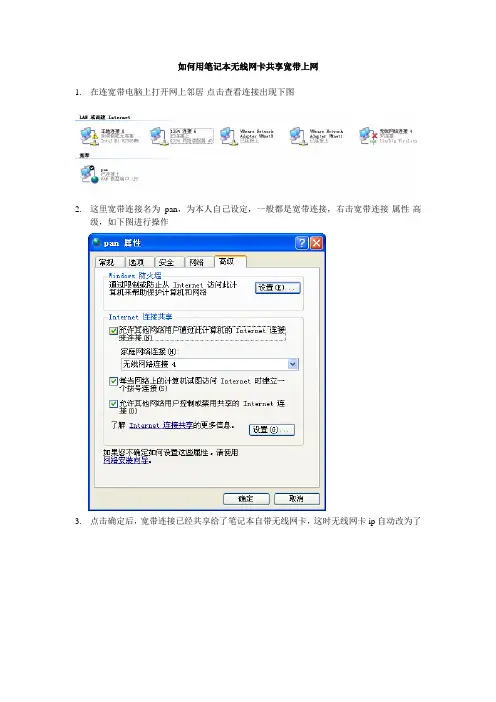
如何用笔记本无线网卡共享宽带上网
1.在连宽带电脑上打开网上邻居-点击查看连接出现下图
2.这里宽带连接名为pan,为本人自己设定,一般都是宽带连接,右击宽带连接-属性-高
级,如下图进行操作
3.点击确定后,宽带连接已经共享给了笔记本自带无线网卡,这时无线网卡ip自动改为了
4.到这里,宽带已经可以通过无线网络共享,没连宽带的计算机要通过这台计算机无线网
卡上网,所以这台计算机是其他计算机的网关,故其他计算机ip应该设置如下图
注意红圈处为2-254之间任意整数,如果需要共享给多个计算机,相互不能重复
5.接下来就是建立无线网络,将各笔记无线连接起来,首先在第一步的位置右击无线网络
连接-属性-无线网络配置
建议密码设置10位或10位以上数字
6.点击确定后双击无线网络连接出现下图
7.其他计笔记本也双击无线连接打开无线网络搜索界面,会搜索到AP,双击会出现要输
入密钥界面,输入密钥,并在确认网络密钥里面再输入一次点击连接后就连到了建网的笔记本,连接好了以后,各计算就都可以上网了
这里要说明的是,建立无线网络的计算机可以是任意一台,如果按照以上步骤操作不能共享上网,则首先保证各计算机无线连接正常后,宽带连接共享取消了在共享一次即可,如果运营商非常抠门,对网络做拒绝共享设置,可以下载ccproxy尝试共享,ccproxy有详细说明,这里不再说明
Win7系统和xp系统共享方式类似,不再说明,需要注意的是,win7共享机无线网卡ip
会自动改为192.168.137.1。
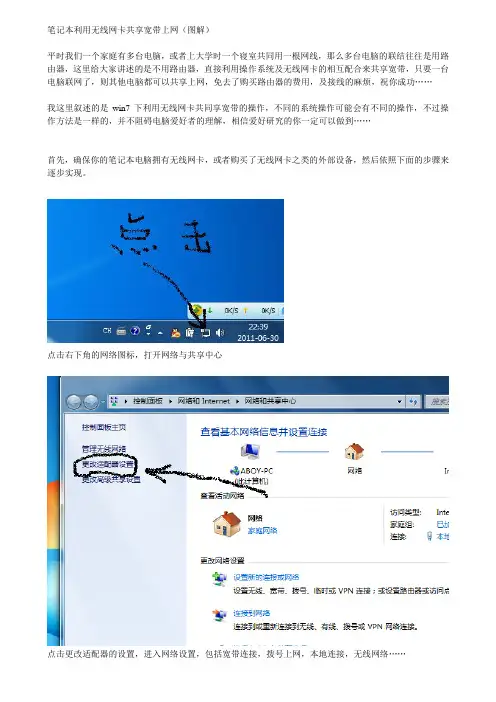
笔记本利用无线网卡共享宽带上网(图解)平时我们一个家庭有多台电脑,或者上大学时一个寝室共同用一根网线,那么多台电脑的联结往往是用路由器,这里给大家讲述的是不用路由器,直接利用操作系统及无线网卡的相互配合来共享宽带,只要一台电脑联网了,则其他电脑都可以共享上网,免去了购买路由器的费用,及接线的麻烦,祝你成功……我这里叙述的是win7下利用无线网卡共同享宽带的操作,不同的系统操作可能会有不同的操作,不过操作方法是一样的,并不阻碍电脑爱好者的理解,相信爱好研究的你一定可以做到……首先,确保你的笔记本电脑拥有无线网卡,或者购买了无线网卡之类的外部设备,然后依照下面的步骤来逐步实现。
点击右下角的网络图标,打开网络与共享中心点击更改适配器的设置,进入网络设置,包括宽带连接,拨号上网,本地连接,无线网络……找到宽带连接,并且右击,选择属性这里点击共享的页面,把允许其他网络用户通过此计算机的internet连接来连接的方框勾选,这时下面的的方框也能勾选,在家庭网络连接里面选择无线网络连接这种连接的原理是将宽带的网络共享给一个无线网络,接下来我们会创建一个无线网络,这个无线网络就可以共享宽带了……(此时,这里点确定的时候可能会出现一个错误,这说明你的防火墙没有关闭,一定要关闭,才能成功,切记)在控制面板里面把打开或关闭windows防火墙的防火墙关闭,确保上一步的连接成功,接下来创建可以共享的无线网络点击管理无线网络点击添加点击创建临时网络创建一个网络名,如xiaoming 密码可以设置,如12345678点击下一步会提示网络已经可用了再点击网络,可以找到刚才创建的无线网,xiaoming 右击连接,输入密码即可。
这时,别的笔记本电脑就可以在自己的无线网络中搜索到你刚才创建的无线局域网xiaoming了,右击连接,输入密码即加入了同一网络。
这样多台笔记本电脑即可共享第一台主机的宽带。
只要第一台主机把宽带连接好,有网速,则别的电脑可以任意畅游互联网……。
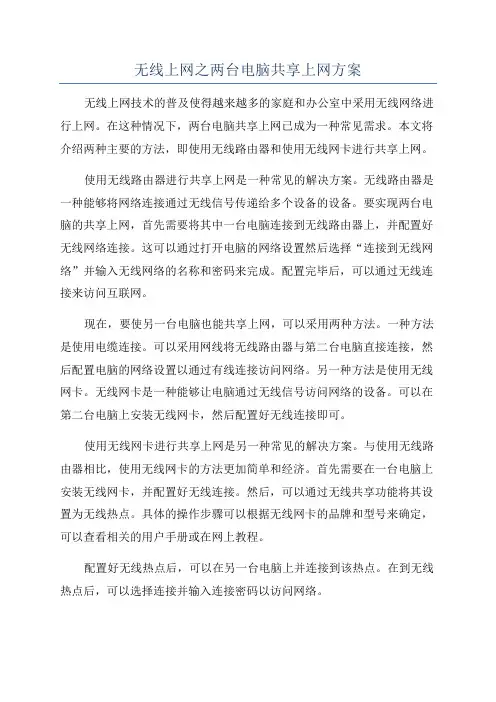
无线上网之两台电脑共享上网方案无线上网技术的普及使得越来越多的家庭和办公室中采用无线网络进行上网。
在这种情况下,两台电脑共享上网已成为一种常见需求。
本文将介绍两种主要的方法,即使用无线路由器和使用无线网卡进行共享上网。
使用无线路由器进行共享上网是一种常见的解决方案。
无线路由器是一种能够将网络连接通过无线信号传递给多个设备的设备。
要实现两台电脑的共享上网,首先需要将其中一台电脑连接到无线路由器上,并配置好无线网络连接。
这可以通过打开电脑的网络设置然后选择“连接到无线网络”并输入无线网络的名称和密码来完成。
配置完毕后,可以通过无线连接来访问互联网。
现在,要使另一台电脑也能共享上网,可以采用两种方法。
一种方法是使用电缆连接。
可以采用网线将无线路由器与第二台电脑直接连接,然后配置电脑的网络设置以通过有线连接访问网络。
另一种方法是使用无线网卡。
无线网卡是一种能够让电脑通过无线信号访问网络的设备。
可以在第二台电脑上安装无线网卡,然后配置好无线连接即可。
使用无线网卡进行共享上网是另一种常见的解决方案。
与使用无线路由器相比,使用无线网卡的方法更加简单和经济。
首先需要在一台电脑上安装无线网卡,并配置好无线连接。
然后,可以通过无线共享功能将其设置为无线热点。
具体的操作步骤可以根据无线网卡的品牌和型号来确定,可以查看相关的用户手册或在网上教程。
配置好无线热点后,可以在另一台电脑上并连接到该热点。
在到无线热点后,可以选择连接并输入连接密码以访问网络。
无论是使用无线路由器还是无线网卡,都需要注意以下几点。
首先,确保两台电脑在同一个无线网络中,以便可以互相访问和共享文件和资源。
这可以通过设置相同的无线网络名称和密码来实现。
其次,要确保无线网络的安全性,可以通过启用无线加密功能来防止未经授权的访问。
最后,如果网络速度较慢或连接不稳定,可以尝试调整无线路由器或无线网卡的位置,或者使用增强信号的设备来改善信号质量。
总之,通过无线路由器或无线网卡进行共享上网是一种方便且常见的方法。
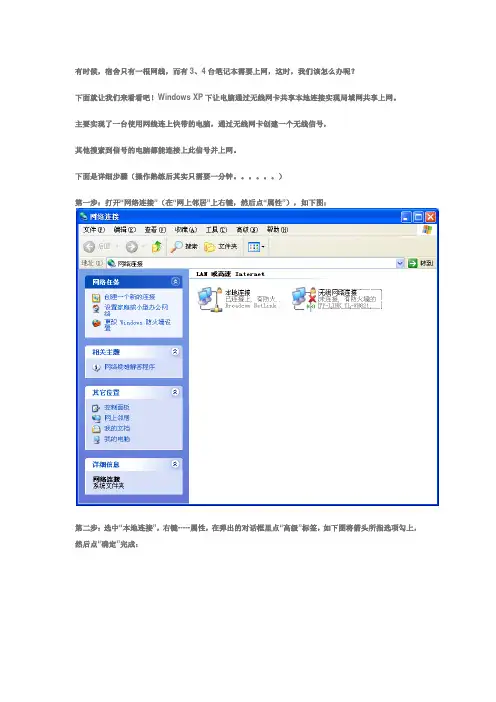
有时候,宿舍只有一根网线,而有3、4台笔记本需要上网,这时,我们该怎么办呢?
下面就让我们来看看吧!Windows XP下让电脑通过无线网卡共享本地连接实现局域网共享上网。
主要实现了一台使用网线连上快带的电脑,通过无线网卡创建一个无线信号,
其他搜索到信号的电脑都能连接上此信号并上网。
下面是详细步骤(操作熟练后其实只需要一分钟。
)
第一步:打开“网络连接”(在“网上邻居”上右键,然后点“属性”),如下图:
第二步:选中“本地连接”,右键-----属性,在弹出的对话框里点“高级”标签,如下图将箭头所指选项勾上,然后点“确定”完成:
点完“确定”后可能会弹出提示,不用理会,点“是”,如下图:
第三步:“本地连接”需要设置的已经完成,接下来直接双击“网络连接”里的“无线网络”连接。
在弹出的窗口的左侧点“更改首选网络顺序”,如下图:
第四步:点“更改首选网络顺序”弹出下面的窗口,点右下角的“高级”,如下图:
第五步:在点“高级”后弹出“高级”对话框,选择“仅计算机到计算机(特定)”,然后点“关闭”
第六步:回到“无线网络连接属性”对话框,点“添加”
第七步:参照如下设置:
第八步:点“确定”后完成。
第九步:在“无线网络连接”上右键-----属性,在“常规”标签页选中“Internet协议”,点“属性”
第十步:参照下面进行设置,点击确定后完成:
第十一步:完成所有设置,待其他电脑连上该信号后,即显示“已连接上”。
PS:
如果其他电脑连上该信号后但却上不了网,那就需要参照上面第十步那样设置(出了第一行IP地址的最后一位不一样,其他均一样),
当然,有些比较龌龊的杀毒软件或防火墙会阻止信号的收发,导致无法共享。

笔记本使用无线网卡共享上网配置【提问】家里有两个台式电脑,放在两个不同的房间。
其中一个正在用有线ADSL modem上网,包月交费。
现两个电脑需共享上网,又不想凿墙穿线连接。
应选用什么样的无线连接方式,请提供最佳方案。
还需增加什么设备,费用大致多少。
另外无线共享上网的效果和速度能比得上有线共享吗?信号是否稳定?先回答第二个问题,无线共享上网与有线共享相比,自然存在一定的差别。
首先,无线网络本身速度的限制,使其不能如有线一样达到理想的100M甚至1000M的数据传输速度,此外,无线信号在传输过程中,或多或少都存在一定的损耗,这也使得共享上网速度有一定的影响。
因此无线共享上网不能单纯的与有线共享网络作比较,应该认识到其独特的优势,那就是对环境的最大适应性,在这种优势下牺牲一点点速度还是值得的。
关于无线信号的稳定问题,一方面受到产品本身质量的影响,另一方面周围工作环境的好坏也会间接的影响到信号的传输,因此在组建无线网络时,通常都应保证两台无线连接的计算机间,在空间上尽量不要存在干扰,当然不同房间的无线连接又另当别论。
接着解决第一个问题。
家用无线网络,如果只有两台计算机,可以采用两个无线网卡直连的方式实现相互通信,但这种方式由于缺少无线AP的中转,信号会比较弱,但是成本却比较低廉。
以下主要针对这类双无线网卡直连的无线网络作介绍。
该连接方式即无线网卡对等网络,也就是用无线网卡+无线网卡组成局域网,该结构的工作原理类似于有线对等网的工作方式。
它要求网中任意两个站点间均能直接进行信息交换,每个站点既是工作站,也是服务器。
其简单的网络拓扑如下图所示。
双机无线联机2. 对等无线网连接设置注意使用笔记本的用户先把WIFI的开关打开。
开机后会提示找到无线网卡,然后按提示安装好无线网卡的驱动程序。
再次重新启动计算机,首先配置连入互联网的计算机。
进入控制面板后,按以下步骤进行。
步骤1:依次打开“网络连接\无线网络连接\属性”,双击TCP/IP协议后,在如下图所示的窗口内把IP地址设置为192.168.0.1;子网掩码设置为255.255.255.0;其他无需填写。
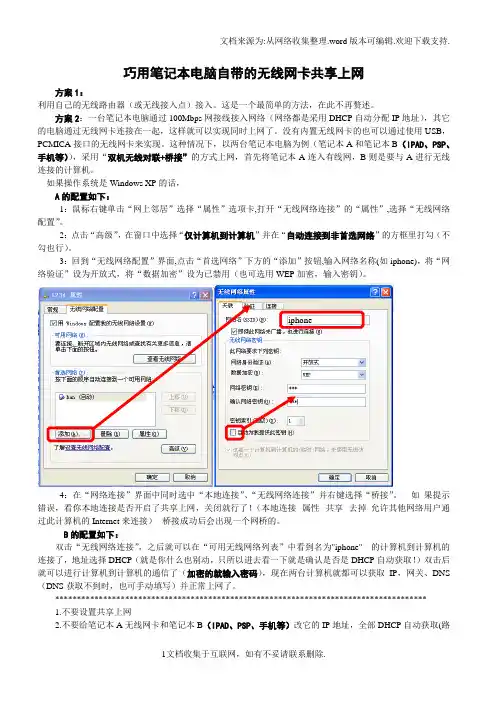
巧用笔记本电脑自带的无线网卡共享上网方案1:利用自己的无线路由器(或无线接入点)接入。
这是一个最简单的方法,在此不再赘述。
方案2:一台笔记本电脑通过100Mbps网接线接入网络(网络都是采用DHCP自动分配IP地址),其它的电脑通过无线网卡连接在一起,这样就可以实现同时上网了。
没有内置无线网卡的也可以通过使用USB,PCMICA接口的无线网卡来实现。
这种情况下,以两台笔记本电脑为例(笔记本A和笔记本B(IPAD、PSP、手机等)),采用“双机无线对联+桥接”的方式上网,首先将笔记本A连入有线网,B则是要与A进行无线连接的计算机。
如果操作系统是Windows XP的话,A的配置如下:1:鼠标右键单击“网上邻居”选择“属性”选项卡,打开“无线网络连接”的“属性”,选择“无线网络配置”。
2:点击“高级”,在窗口中选择“仅计算机到计算机”并在“自动连接到非首选网络”的方框里打勾(不勾也行)。
3:回到“无线网络配置”界面,点击“首选网络”下方的“添加”按钮,输入网络名称(如iphone),将“网络验证”设为开放式,将“数据加密”设为已禁用(也可选用WEP加密,输入密钥)。
iphone4:在“网络连接”界面中同时选中“本地连接”、“无线网络连接”并右键选择“桥接”。
如果提示错误,看你本地连接是否开启了共享上网,关闭就行了!(本地连接--属性--共享--去掉允许其他网络用户通过此计算机的Internet来连接)--桥接成功后会出现一个网桥的。
B的配置如下:双击“无线网络连接”,之后就可以在“可用无线网络列表”中看到名为"iphone" 的计算机到计算机的连接了,地址选择DHCP(就是你什么也别动,只所以进去看一下就是确认是否是DHCP自动获取!)双击后就可以进行计算机到计算机的通信了(加密的就输入密码),现在两台计算机就都可以获取IP,网关、DNS (DNS获取不到时,也可手动填写)并正常上网了。
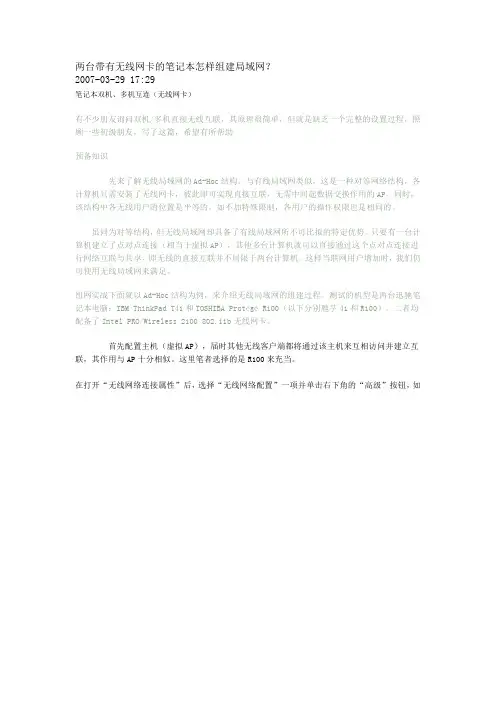
两台带有无线网卡的笔记本怎样组建局域网?2007-03-29 17:29笔记本双机、多机互连(无线网卡)有不少朋友询问双机/多机直接无线互联,其原理很简单,但就是缺乏一个完整的设置过程,照顾一些初级朋友,写了这篇,希望有所帮助预备知识先来了解无线局域网的Ad-Hoc结构。
与有线局域网类似,这是一种对等网络结构,各计算机只需安装了无线网卡,彼此即可实现直接互联,无需中间起数据交换作用的AP。
同时,该结构中各无线用户的位置是平等的,如不加特殊限制,各用户的操作权限也是相同的。
虽同为对等结构,但无线局域网却具备了有线局域网所不可比拟的特定优势。
只要有一台计算机建立了点对点连接(相当于虚拟AP),其他多台计算机就可以直接通过这个点对点连接进行网络互联与共享,即无线的直接互联并不局限于两台计算机。
这样当联网用户增加时,我们仍可使用无线局域网来满足。
组网实战下面就以Ad-Hoc结构为例,来介绍无线局域网的组建过程。
测试的机型是两台迅驰笔记本电脑:IBM ThinkPad T41和TOSHIBA Protégé R100(以下分别虺芓41和R100)。
二者均配备了Intel PRO/Wireless 2100 802.11b无线网卡。
首先配置主机(虚拟AP),届时其他无线客户端都将通过该主机来互相访问并建立互联,其作用与AP十分相似。
这里笔者选择的是R100来充当。
在打开“无线网络连接属性”后,选择“无线网络配置”一项并单击右下角的“高级”按钮,如下图。
在弹出的小对话框中,选择“仅计算机到计算机(特定)”,并且不要勾选“自动连接到非首选网络”,否则当附近有多个“接入点”时,计算机会按照首选网络的排列顺序自动建立连接。
接下来要给这个无线局域网命名,以便其他计算机连接时好区分。
这个名字相当于AP中的“SSID 标示”,在“虚拟AP”中同样重要。
在“无线网络连接属性”中单击“添加”按钮,即可出现“无线网络属性对话框”,如图4所示。
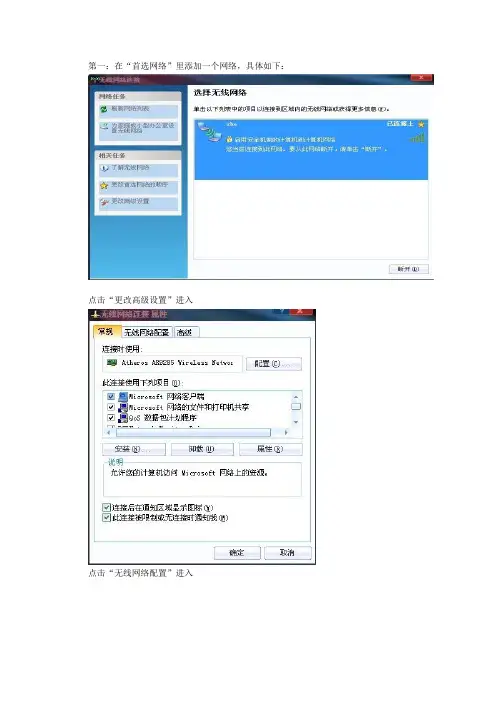
第一:在“首选网络”里添加一个网络,具体如下:点击“更改高级设置”进入点击“无线网络配置”进入点击“添加”进入在“即使此网络为广播,也进行连接”前面打钩,选择“开放式”、“WEP”,吧“自动为我提供次米事”前面的勾去掉进行设置连接密码,添加完成里面有显示添加的用户名,接着选中用户名—》高级,打钩“仅计算到计算机(特定)”这样建立就结束了第二:最后设定要共享的网络(也就是你要共享那个网络)在网络图标右键属性—》高级—》在“internet连接共享”里打钩“允许其他网络用户通过此计算机的intenet连接来连接”就可以了。
注意:如果是通过电话宽带上网的,要设置共享的是“宽带”而不是本地连接,而且共享打钩的时候如果要选共享方式的话就选“无线网络”。
完成后图标显示为共享状态,如下:第三:如果无线网卡IP没自动设置好就要设置自己那台机设置IP:192.168.0.1子网掩码:255.255.255.0设置那两个就行。
第四:连接方的无线网卡的设置(有的机子或者系统不用设置,会自动获取,有的连不上必须手动设置)如下:IP地址192.168.0.5子网掩码255.255.255.0默认网关192.168.0.1 (与自己那台的IP一样)首选DNS 192.168.0.1备用DDNS不需要注:如果网络拥有者通过什么软件拨号的,这可能会引起环境冲突,要破解软件,比如校园网的锐捷。
注:有时候改动什么的话要重启电脑,双方都重启,在以前那网络建的用户,在更变网络是搜不到,就删了以前的用户重新建一个,最好是另外一个用户名,因为如果用手机上无线的话他会以为是以前的不会再让输入密码,已经记住以前的,如果新建的密码变动的话会导致没有响应。
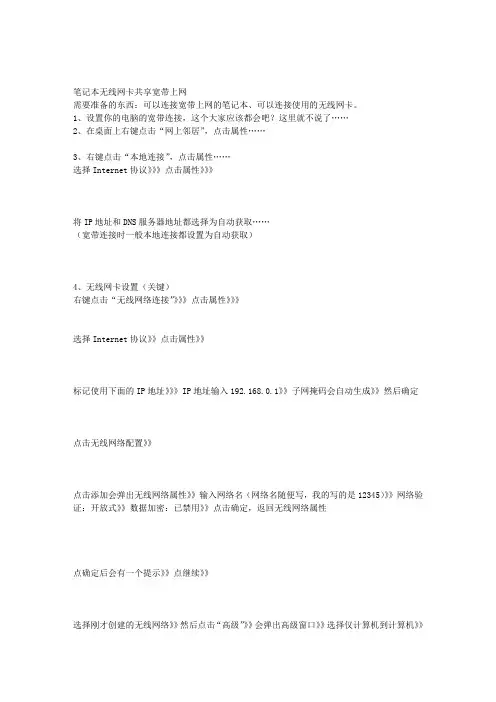
笔记本无线网卡共享宽带上网需要准备的东西:可以连接宽带上网的笔记本、可以连接使用的无线网卡。
1、设置你的电脑的宽带连接,这个大家应该都会吧?这里就不说了……2、在桌面上右键点击“网上邻居”,点击属性……3、右键点击“本地连接”,点击属性……选择Internet协议》》》点击属性》》》将IP地址和DNS服务器地址都选择为自动获取……(宽带连接时一般本地连接都设置为自动获取)4、无线网卡设置(关键)右键点击“无线网络连接”》》》点击属性》》》选择Internet协议》》点击属性》》标记使用下面的IP地址》》》IP地址输入192.168.0.1》》子网掩码会自动生成》》然后确定点击无线网络配置》》点击添加会弹出无线网络属性》》输入网络名(网络名随便写,我的写的是12345)》》网络验证:开放式》》数据加密:已禁用》》点击确定,返回无线网络属性点确定后会有一个提示》》点继续》》选择刚才创建的无线网络》》然后点击“高级”》》会弹出高级窗口》》选择仅计算机到计算机》》点击关闭返回无线网络属性》》点击确定。
5、宽带连接设置:右键点击宽带连接》》点击属性》》(如果是本地连接上网,则需要共享本地连接)选择“高级”》》将允许其他网络用户通过此计算机的Internet连接来连接打钩》》点击确定》》注意!!!!上面这一步需要在断网情况下设置,如果宽带正在连接状态先把宽带断开再设置这一步!!!!!!设置完成后将电脑与宽带连接上》》单击“无线网络连接”点击连接》》电脑会提示正在连接》》打开其他笔记本电脑就可以发现这个无线网络,无线网卡的ip地址设置为192.168.0.2往上,默认网关设置共享上网电脑的无线网卡ip,也就是192.168.0.1,子网掩码默认(255.255.255.0),连接到这个无线网络即可上网。
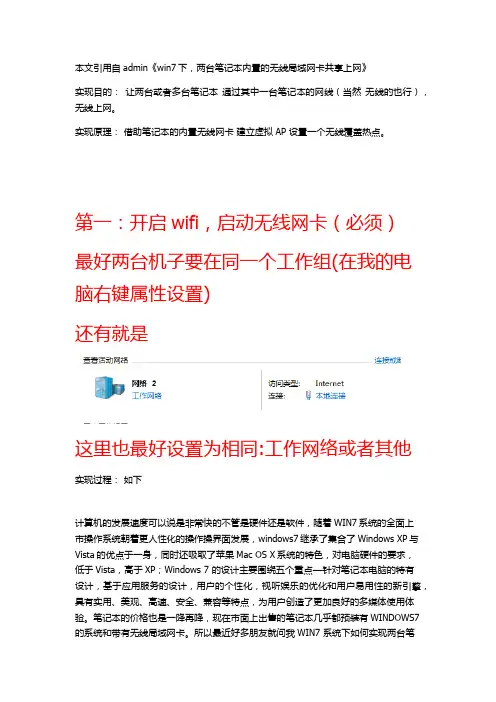
本文引用自admin《win7下,两台笔记本内置的无线局域网卡共享上网》实现目的:让两台或者多台笔记本通过其中一台笔记本的网线(当然无线的也行),无线上网。
实现原理:借助笔记本的内置无线网卡建立虚拟AP 设置一个无线覆盖热点。
第一:开启wifi,启动无线网卡(必须)最好两台机子要在同一个工作组(在我的电脑右键属性设置)还有就是这里也最好设置为相同:工作网络或者其他实现过程:如下计算机的发展速度可以说是非常快的不管是硬件还是软件,随着WIN7系统的全面上市操作系统朝着更人性化的操作操界面发展,windows7继承了集合了Windows XP与Vista的优点于一身,同时还吸取了苹果Mac OS X系统的特色,对电脑硬件的要求,低于Vista,高于XP;Windows 7 的设计主要围绕五个重点—针对笔记本电脑的特有设计,基于应用服务的设计,用户的个性化,视听娱乐的优化和用户易用性的新引擎,具有实用、美观、高速、安全、兼容等特点,为用户创造了更加良好的多媒体使用体验。
笔记本的价格也是一降再降,现在市面上出售的笔记本几乎都预装有WINDOWS7的系统和带有无线局域网卡。
所以最近好多朋友就问我WIN7 系统下如何实现两台笔记本通过内置无线局域网卡共享上网。
今天我就把步骤写下来给需要的朋友借鉴下,希望看了我的文章以后能对你有所帮助。
1,大概说一下我现在的网络连接:ADSL猫-----路由器--本本两台(自带的无线网卡)2 首先通过笔记本的有线网卡(本地连接)接到路由器上或者直接接到猫上总之有能上网就可以。
宽带连接的(在宽带连接里面共享,而不是在本地连接------------这点很重要)选择打钩选择无线网卡5然后返回到网络和共享中心选取管理无线网络6选取适配器属性在无线网络连接属性的网络选项卡里选取Internet 协议版本4 (TCP/IPV4)把IP地址设置为 192.168.3.1 子网掩码 255.255.255.0 如图7然后再返回到无线管理网络选取添加会弹出手动连接到无线网络的对话框选取创建临时网络(C)设置无线临时网络点下一步任意设置一个网络名安全类型安全密钥如图点下一步等出现网络已经可以使用后点关闭这个时候你返回管理无线网络应该就可以看到你刚才创建的那个无线网络了。
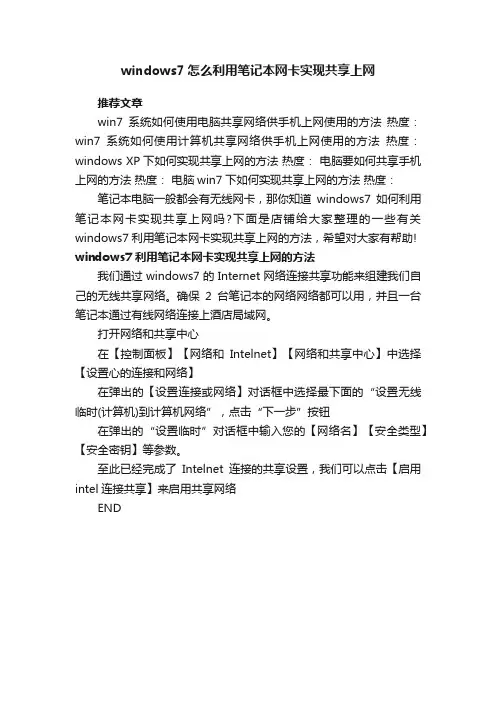
windows7怎么利用笔记本网卡实现共享上网
推荐文章
win7系统如何使用电脑共享网络供手机上网使用的方法热度:win7系统如何使用计算机共享网络供手机上网使用的方法热度:windows XP下如何实现共享上网的方法热度:电脑要如何共享手机上网的方法热度:电脑win7下如何实现共享上网的方法热度:笔记本电脑一般都会有无线网卡,那你知道windows7如何利用笔记本网卡实现共享上网吗?下面是店铺给大家整理的一些有关windows7利用笔记本网卡实现共享上网的方法,希望对大家有帮助! windows7利用笔记本网卡实现共享上网的方法
我们通过windows7的Internet网络连接共享功能来组建我们自己的无线共享网络。
确保2台笔记本的网络网络都可以用,并且一台笔记本通过有线网络连接上酒店局域网。
打开网络和共享中心
在【控制面板】【网络和Intelnet】【网络和共享中心】中选择【设置心的连接和网络】
在弹出的【设置连接或网络】对话框中选择最下面的“设置无线临时(计算机)到计算机网络”,点击“下一步”按钮
在弹出的“设置临时”对话框中输入您的【网络名】【安全类型】【安全密钥】等参数。
至此已经完成了Intelnet连接的共享设置,我们可以点击【启用intel连接共享】来启用共享网络
END。
如何设置网卡共享实现共享上网
通过设置网卡共享,可实现对网络的共享,从而节省网络带宽,但是有很多小伙伴还不知道怎么设置网卡共享实现共享上网,其实很简单,下面就由小编跟大家分享具体的方法吧,希望对大家有所帮助~
设置网卡共享实现共享上网的方法
1、先进行本地连接设置:
首先打开在屏幕右下角找到网络图标(如下图);
右键选择“打开网络和共享中心”以打开网络和共享中心(如下图);
在网络和共享中心窗口中找到“更改适配器设置”(如下图);
在新打开的窗口中找到“无线网络连接”并右键选择属性(如下图);
在“无线网络连接属性”窗口中找到“共享”选项卡并勾选“允许其他网络用户通过此计算机的Internet 连接来连接”。
(如下图);
找到点击“允许其他网络用户通过此计算机的Internet 连接来连接”下方的“请选择一个专用网络连接”;在弹出的下拉菜单中选择“无线网络连接”(如下图);
选择完成后,再找到“使用ICS(Internet连接共享)”并点击其右侧的“设置”按钮(如下图);
在弹出的“高级设置”窗口中勾选相应的项目并点击“确定”按钮完成设置。
(勾选结果如下图);
到此为止,“无线网络连接”就设置完成。
猜你喜欢:
1.如何设置网络共享让其他电脑上网
2.windows7怎么利用笔记本网卡实现共享上网
3.局域网怎么共享上网设置的方法
4.电脑如何实现共享宽带上网
5.台式机如何实现网络共享。
共享笔记本电脑自带无线网卡建立WI-FI局域网
共享无线网卡建立WI-FI
(前提:具备带无线网卡的台式机或笔记本)
步骤1:(1)打开无线网络连接属性
(2)选择TCP/IP
(3)再点属性
(注意:一定是无线网络的属性)
步骤2:修改IP地址,如下图
(注意:如果用局域网路由器上网,需要保证“本地连接”和“无线连接”的IP地址属于不同段,一个是192.168.0.X,另一个就是192.168.1.X)
步骤3:选择无线网络配置勾选用WINDOWS配置我的无线网络设置
再选添加
步骤4:比较关键的几个地方都标注了,不设置密码就不用改了,直接已禁用就行,然后点确定
(以上步骤是建立无线网)
(以下步骤,是把你的电脑上网功能共享出来)
步骤5:如果你通过局域网上网,就选上面的本地连接的“属性”,如果你通过ADSL上网,你就选下面的ADSL的“属性”
步骤6:设置选择共享还是那样,如果你是通过局域网上网,就根据左边的选,ADSL就根据右边的选!然后点确定!
(注意:如果本地链接无法共享,先将其停用,再设置共享,再启用)
设置完毕!!!
通过以上步骤建立的无线网,无论是带WI-FI功能的PDA,还是其他笔记本,都可以通过这个无线网上网了!。
笔记本怎样建立局域网局域网对我们来说用处是非常大的!可以玩游戏,传东西,那么笔记本要怎么样建立局域网呢?下面由店铺给你做出详细的笔记本建立局域网方法介绍!希望对你有帮助!笔记本建立局域网方法一:1首先必须有一台机子作为主机。
用无线接有线的网卡,并且把网卡设置成共享状态。
2、其它的设置客户端,用来获得其地址。
或者配置下。
(互联的基础是每台机子都有无线网卡.)这里面讲了两个机子互连,其实在公司,网络端口不足的时候,我就用无线,实现多人上网。
具体的方法如下:1无线双机互连配置(无路由或无AP,只通过无线网卡)首先在一台机子的网上邻居,右键点击选择“属性”1)选中要来设置的无线网卡的连接“网络连接”窗口,右击打算用来共享的无线网卡并且选择“属性”,会弹出新的窗口。
在弹出的窗口中设置笔记本电脑(也可能是台式机)的无线网卡TCP/IP属性。
在无线网络连接项属性对话框的“常规”选项卡中设置IP地址。
两台机子设置成同网段的,例如:“192.168.1.X”(X是代表一个数值,从0到255,都可以),子网掩码设置为255.255.255.0。
2)选择“无线网络配置”选项卡。
选择“用Windows配置我的无线网络设置”复选项,以激活下面的其他配置选项。
3)如果要添加新的无线网络,可单击“添加”按钮,在打开的如下图所示对话框中进行。
在下方选择“添加”按钮,会弹出下图的窗口,在服务名(SSID)中填写你喜欢的名称,注意不能用中文,其他电脑在寻找这个点对点连接的时候就会看到这个名字,我们在此写grfwgr。
然后在打开的页面里进行相关设置。
首先要配置的是无线网络SSID,一定要与对应的无线网卡所配置的SSID一致。
然后在下面的“无线网络密钥”项下配置与对应无线网卡相同的安全选项。
并要选择“这是一个计算机到计算机(特定的)网络;没有使用无线访问点(C)”复选项。
4)如果想要配置IEEE 802.1x身份验证,则单击如(第2步)所示对话框中的“验证”选项卡。
多台笔记本通过无线网共享一条网线上互联网攻略(XP系统适用)一、准备工作1、笔记本电脑都装有无线网卡、驱动安装正常;2、选择其中一台性能(CPU内存)好一点的作为服务器,插上网线;3、保证服务器能正常上网。
(本地连接的IP必需配置成该网段的第1个地址,女口192. 168. 0. 1/255. 255. 255. 0 ;(如果你无法设置成1,你需要作一些额外工作,如更改宽带漏油器IP,实在不行就再串上一个宽带漏洞器……全凭运气啦,否则……A,)二、服务器设置(一)无线部分配置1、打开无线网卡开关和启动无线服务(如已无线网已正常启动可直接进入下一步)1)启动无线服务控制面版f管理工具f服务f启动无线服务2)勾选“用Windows配置我的无线网络设置(控制面版f网络联接f无线网络联接服务(属性)f无线网络配置(标签)f勾选“用Windows配置我的无线网络设置(%”3)配置无线网络连接IP 地址 控制面版一网络连接-无线网络连接(属性) 例:192. 168.1. 1/255. 255. 255.0 ,默认网关、DNS 不 用填。
注意:这里的IP 地址与有线网卡的IP 地址一定不要在同一个网段例:网络名(SSID ) : W-NET 如客户端无密码登录,贝厂'数据加密”选择“已 禁 用”;否则选“ WEP,其它默认。
L 无裟网曙连撲厲世4)添加控制面版一网络联接一无线网络联接 (属回用的如配置我的无线网络设宜址)m用网賂(K)-奚FI鼠断幵医域內无瞠网第或查拚有关更參洁且•谛单击卞面的按钮.首逵网貉QP):按下面的肢洋目动连接到一个可用mT® ©)加叫莎鵬届性0)I 高级妁]| 确定—] 取消5)设置要访问的网络为仅计算机到计算机无线网络连接(属性)f无线网络配置(标签)f咼级(按钮)f仅计算机到计算机(-)有线部分配置1、配置本地连接IP地址控制面版f “本地连接(属性)”,选择“常规”旁边的“支持”页面,看到IP 地址,记下来,(例如,IP 地址:192. 168. 0. 88/255. 255. 255. 0 ;DNS 202. 106. 196. 115 )注意:此处的IP必需配置成该网段的第1个地址,如192. 168. 0. 1/255. 255. 255. 0 ;(如果你无法设置成1,你需要作一些额外工作,如更改宽带漏油器IP,实在不行就再串上一个宽带漏洞器……全凭运气啦,否则白干了……A>A)詰规浙证ra£S1 速乘常规 翠皺絃總蠶飙鰹魁齡设査讪,隠此匡接便用下列顶目电J:回回Q 齋数基赳计戈堆序 0自如? n 抱址叩)通鯉隧僖風⑥ 2K .2S5 .2S5衣(1/ DHS 服务塢也@快用下爾ME 眼务褂电址(11苜选 HITS 1S=4S: ¥ rn , 1Q& . i% 115 备用mis 服务爲⑧: 本地In ternet 连接共享”回连提自在通知区城显示宙転(卩回 此洼接觀限制或无连接則通知戎⑩2、设置“ In ternet 连接共享”两个都勾选上,“家庭网络连接”选择“无线网络连接”,“设置”里面默认。
通过win7的无线网卡共享上网(图文教程) 经常在外出差的朋友有时会有这样的情况,和同事一起住个双人间,只有一根网线,但是两个人又想同时上网,这种情况用一台装有win7的笔记本进行共享上网就显得很给力了,只需要设置一下电脑就可以达到这种效果,当然不只是用在这样的场所,很多情况都会用得着的哈。
前提条件:笔记本安装的必须是win7操作系统(XP不行,win8没试验过),或装有无线网卡的台式机作为主机:将win7电脑变身WiFi热点,让手机、笔记本共享上网,如下图:Internetwin71原理:开启windows 7的隐藏功能:虚拟WiFi和SoftAP(即虚拟无线AP),就可以让电脑变成无线路由器,实现共享上网,节省网费和路由器购买费。
2操作步骤:2.1以管理员身份运行命令提示符快捷键win+R→输入cmd→确定(回车),实在不懂的朋友可以这样:点击左下角的开始,然后在“搜索程序和文件”的地方输入“cmd”,回车然后就弹出命令提示符窗口,如图:2.2启用并设定虚拟WiFi网卡先运行命令:cd c:\再运行命令:netsh wlan set hostednetwork mode=allow ssid=Long key=0123456789此命令有三个参数,mode:是否启用虚拟WiFi网卡,在此启用虚拟WiFi 网卡,所以为allow,若改为disallow则为禁用。
ssid:无线网名称,最好用英文(本文以Long为例)。
key:无线网密码,八个以上字符(本文以0123456789为例)。
以上三个参数可以单独使用,例如只使用mode=disallow可以直接禁用虚拟Wifi网卡。
开启成功后,在网络连接中会多出一个网卡为“Microsoft Virtual WiFi Miniport Adapter”的无线连接,为方便起见,将其重命名为virtual wifi。
若没有,只需更新无线网卡驱动就OK了。
2.3设置本地Internet连接共享在“网络连接”窗口中,右键单击已连接到Internet的网络连接(本文的“本地连接”已连至Internet),选择“属性”然后点击“共享”,勾上“允许其他网络用户通过此计算机的Internet连接来连接(N)”,并选择“virtual wifi”。
现在无线网卡已经成为本本的标准配置,为上网提供了更多的方便,不过也常常碰到这种情况:在出差或者在只有一条网线等情况下,两台机器需要上网,由于没有路由器,只能供一台电脑上网,另一台笔记本只能望网兴叹。
其实,在Windows 7或者V ista下,只需简单设置,就能很方便地共享无线网络,让本本变身AP,让其他本本或者支持WiFi的移动设备也能通过笔记本无线上网。
详细的解决方案是,将笔记本A通地有线网络连接上Internet,然后通过设置无线临时网络将无线网卡设置为AP,这样笔记本B就可以通过这台已经上网的笔记本A连上互联网。
Windows 7系统的设置方法如下:点击开始,进入控制面板/网络和Internet/网络和共享中央,选择设置新的连接或网络,再选择设置无线临时网络,点击下一步。
出现无线临时网络介绍后点击下一步,就可台设置无线网络的名称和密码,这里可以Web、WPA2两种方式,也可以下设密码,不过为了网络安全,建议还是选择密码。
其中WEP的兼容性更好,不仅适合笔记本电脑,还支持手机、游戏机选增设备(WPA2部分数码设置不能支持)。
勾选保存这个网络,点击下一步后完成无线临时网络的设置(Windows V ista下的设置和Windows 7的设置类似,但是在完成无线临时网络的设置后要点击启用Internet连接共享)。
此时,笔记本A就似乎是一个AP,可以让笔记本B通过无线连接访问Internet了。
具体的方法是笔记本B搜索无线网络,选择笔记本A设置的网络名称,点击连接即可。
另外,临时无线网络改变了笔记本无线网卡的工作模式,在连接无线路由器在无线上网时,需要手动删除后才能正常无线卉木萋萋。
删除临地网络的具体步骤:进入网络和共享中心,选择治理网络连接,就可以看到网络连接,在建立的无线临时网络上点击右键,选择删除即可。
PS:这种方法不仅适合两台笔记本通过无线网卡共享上网,还适合支持W API/WiFi的手机(如Nokia 5530XM)、游戏机通过笔记本连接互联网。
让笔记本电脑利用无线网卡组建局域网共享宽带上网
如果只有一个宽带接口,需要好几台笔记本同时上网,采用什么样的解决方案?添加无线路由器确实是个好办法,但是需要投入资金。
利用笔记本电脑自带的无线网卡就可以组建局域网共享宽带上网了,只需要简单的设置就可以共享上网,还不用另外花钱,岂不是好事?
使用无线网卡组建临时网络,就是在不使用无线路由器的前提下,经过对无线网卡的简单设置后,开启无线网卡的点对点连接功能,组成一个小型无线局域网。
这样只要宿舍或办公室内有一台电脑能上网,其他电脑就能共享上网了,同时各个电脑间还能互传文件,方便用户使用。
组建无线对联网络的方法很多,最方便的的设置方法是通过Windows XP自带的无线设置向导实现无线互联,设置方法也非常简单。
1.电脑主机设置
设置时先将一台电脑作为主机,一定要确保这台电脑通过“本地连接”或“拨号上网”的方式正常上网。
随后我们在对该电脑进行相应的设置。
首先,在“控制面板”中打开“网络连接”窗口。
在此右键单击“无线连接”,在右键菜单中选择“属性”。
之后点击“无线网络配置”标签(如下图)。
在“无线网络连接属性”界面中,单击右下角的“高级”按钮,打开“高级选项”界面,在“要访问的网络”选项中点选“仅计算机到计算机”,确定后并关闭“无线网络连接”对话框。
这时上面的设置生效。
接着继续打开“无线网络连接”对话框,在“无线网络配置”页面,单击
“添加”按钮,弹出“无线网络属性”在“服务设置标志(SSID)”栏中输入一个标志文字,你可以随意输入(最好是英文或是数字)。
设置后确定退出,这样主机设置成功。
2.设置其他电脑
主机设置后,其他电脑我们只需要在“无线网络配置”界面,将无线网卡设置为“任何可用网络”或“仅计算机到计算机”任意一种模式即可。
其他各项不用操作。
客户机设置后,在系统托盘中右键单击无线网络的图标,选择“查看可用的无线网络”。
打开“无线网络连接”窗口,在此无线网卡自带搜索到刚刚设置的“SSID”标识,在此单击连接,这样该无线网卡就可以与主机端无线网卡连接成功。
通过上面的设置,无线互联已经设置成功,这样用户间就可以在该无线网络内共享文件了。
3.共享上网设置
虽然无线网卡对联成功,但是其他电脑还是不能通过无线网卡共享网络,因为主机现在使用的是本地连接上网,我们需要对主机中的拨号连接或本地连接进行共享设置后,另一台电脑才能通过无线网络上网。
设置共享连接时,在主机的“网络连接”中右击单击“本地连接”图标,选择“属性”,在打开的属性对话框中切换到“高级”项下(如下图),在此勾选“允许其他网络用户通过此电脑的Internet连接进行连接”复选框,随后在“家庭网络连接”菜单中选中“无线网络连接”。
随后接着勾选下面的复选框。
设置完成后退出即可,这样我们就可以在客户端共享上网了。
提示:如果主机使用的是拨号连接上网,我们需要对拨号连接进行共享。
好了,通过上面的设置后,我们就可以在宿舍内组成一个无线局域网了,这样同学直接可以互相上网、相互间实现资源共享了。